Er zijn veel netwerk boordevol functiesmonitoring en extern verbindingsbeheer Android-apps die er zijn, met eerder beoordeelde WiFinspect als een van de meest uitgebreide. Niet alle tools worden echter geleverd met ondersteuning voor het ophalen van diepgaande hardware- en software-informatie van SNMP-apparaten die zijn aangesloten op uw thuisnetwerk. Dit is precies waar ezNetScan lijkt vooruit te lopen op andere hedendaagse oplossingen die op de markt beschikbaar zijn (Bijwerken: Nu beschikbaar voor iOS). ezNetScan geeft u uitgebreide informatie over het Wi-Fi-netwerk waarmee u momenteel bent verbonden, en alle verschillende apparaten die zijn aangesloten op het netwerk zelf. Met deze volledig gratis, voor tablet geoptimaliseerde app kunt u niet alleen de details van uw wifi-netwerk bekijken, maar ook op verschillende manieren communiceren met de verbonden apparaten. Hiermee kunt u bijvoorbeeld ping-aanvragen naar het vereiste apparaat verzenden, actieve TCP-poorten en / of een extern IP-netwerk scannen, netwerkroutes traceren, Wake-On-LAN-aanvragen op afstand verzenden, DNS-zoekopdrachten uitvoeren, netwerkinformatie delen met uw vrienden of de apparaatverkoper, en vooral, gebruik de SNMP-ondersteuning van de app om hardware- / softwaregegevens voor vereiste apparaten te lezen.

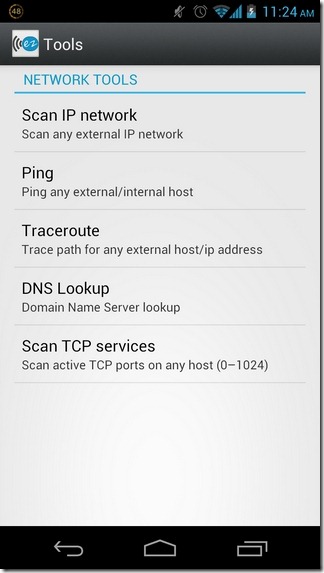
Elke keer dat u de app start, wordt deze automatisch gestartdetecteert het wifi-netwerk waarmee u bent verbonden en geeft alle relevante informatie op uw startscherm weer. U kunt bijvoorbeeld de BSSID, IP-adres, gateway-IP, extern IP, MAC-adres, verbindingssnelheid, DNS en DHCP-server van uw netwerk bekijken, enz.
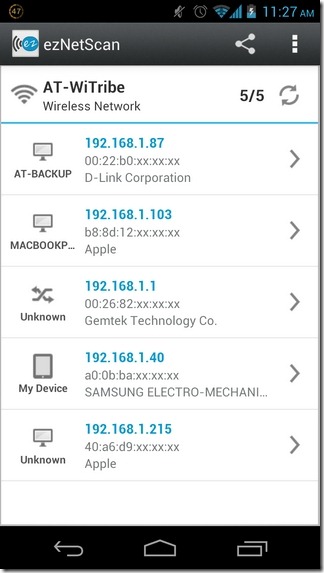
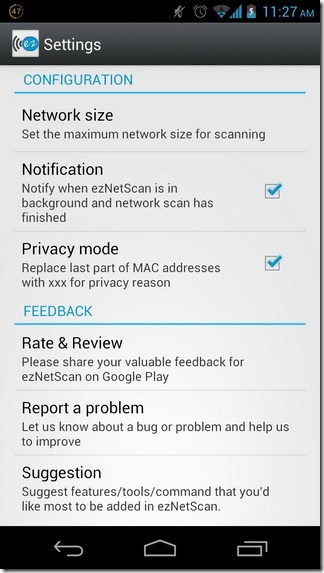
Druk op om toegang te krijgen tot de verschillende netwerkhulpmiddelen van de app Menu> Tools. Op dit scherm ziet u deexterne IP-scantool, ping-tool, traceroute-tool, DNS-lookup-tool en de TCP-servicescanner. Hoewel voor alle genoemde tools u handmatig de doelhostnaam of het IP-adres moet invoeren om de relevante acties op het vereiste netwerk uit te voeren, hoeft u niet de moeite te nemen om handmatig details in te voeren om hetzelfde te doen voor apparaten die op uw netwerk zijn aangesloten . In plaats daarvan hoeft u alleen maar op te tikken Scannen knop onderaan, wacht tot het scannen is voltooid en selecteer vervolgens het gewenste apparaat in de lijst met gescande apparaten.
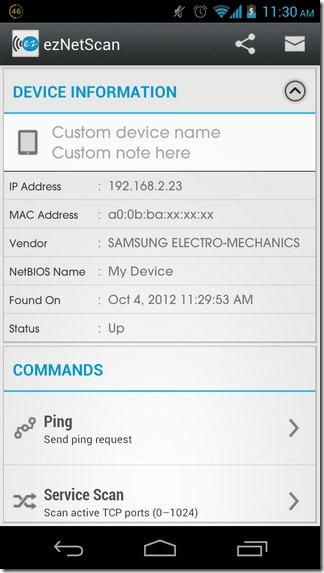
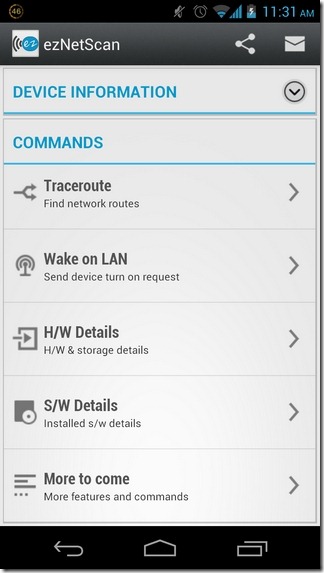
Naast elk netwerkapparaat kunt u het bekijkenrespectief IP-adres, MAC-adres, leverancier, NetBIOS-naam, detectiedatum en status. Om hardware- / softwaregegevens van een apparaat op te halen, moet u ervoor zorgen dat SNMP op het betreffende apparaat is ingeschakeld. Als aan alle voorwaarden is voldaan, kunt u de algemene beschrijving, uptime-informatie, opslagoverzicht, lijst met applicaties, ondersteunde controllers en andere interessante informatie over vereiste apparaten bekijken.
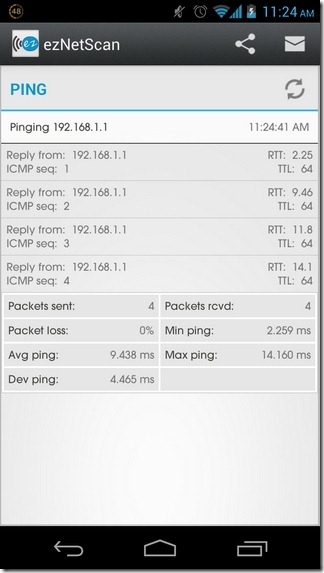
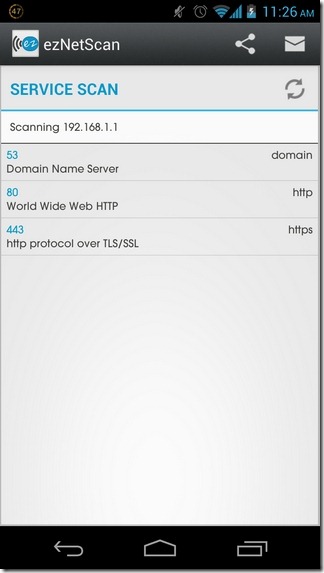
Als u regelmatig met meerdere toegang werktpunten, zult u het onvermogen van de app om native te schakelen of schakelen tussen netwerken niet waarderen. Aan de andere kant is ezNetScan redelijk goed in het bijhouden van een gedetailleerd logboek van alle wifi-netwerken die het eerder heeft gescand. In dit verband geeft het niet alleen de netwerkinformatie weer, maar kunt u ook details bekijken van alle apparaten die op het moment van scannen op het netwerk waren aangesloten. Alle informatie wordt automatisch in de cache opgeslagen en kan offline worden bekeken.
Download ezNetScan voor Android
Bijwerken: De app is nu ook beschikbaar voor iOS. We hebben hieronder een link naar de App Store-pagina toegevoegd.
Download ezNetScan voor iOS

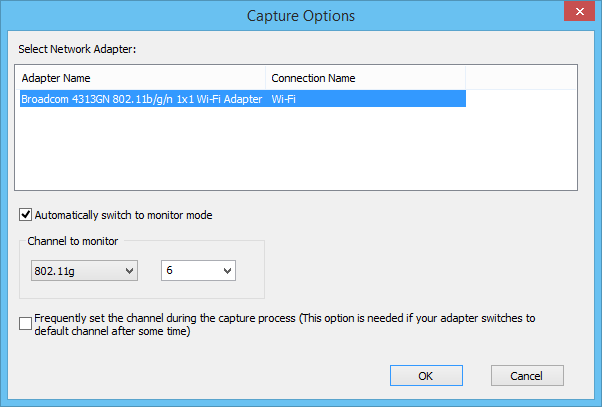











Comments